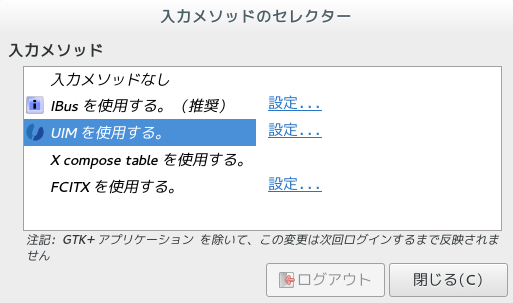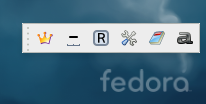Fedora 21に日本語入力uimを導入する
2015-03-12
2015-03-12
こんにちは。今回のテーマは『Fedora 21に日本語入力uimを導入する』です。日本語入力はuim!というuim派の方のお役に立てばと思い今回の記事を書きました。個人的にはFcitxが好きですが、たまには気分を変えてuimというのも悪くないかも知れません。 【関連記事】 Fedora 21に日本語入力fcitx-mozcを導入する [adsense02] 【目次】 fcitxとfcitx-anthyのインストール ibusからfcitxへの切り替え設定 Fcitxの設定
uimとuim-anthyのインストール
以下のコマンドでfcitxと設定ツール、fcitx-anthyをインストールしておきましょう。
$ sudo yum install uim uim-qt uim-gtk3 uim-gtk uim-anthy
※KDE環境の場合はパネルアプレットのツールバーも使えるのでuim-kdeも入れておくと良いかも知れません。
他のIMからuimへの切り替え設定
ibus + GNOME環境の場合はひと手間必要
GNOMEの場合にはibusをデフォルトのIMとして統合されているので、im-chooser等の設定が反映されないようになっています。以下のコマンドで統合を解除しておきましょう。
$ gsettings set org.gnome.settings-deamon.plugins.keyboad active false
case1: im-chooserによるIMの切り替え
上記の手順でインストールすると自動的にim-chooserがインストールされているはずですので、GUIで切り替えたい方にはim-chooserをおすすめします。もしインストールされていない場合は以下のコマンドでインストールして下さい。
$ sudo yum install im-chooser
以下コマンドでim-chooserを起動します。
$ im-chooser
case2: imsetting-switchによるIMの切り替え
imsettingsによる切り替えも可能です。もし入っていない場合は以下コマンドでインストールします。
$ sudo yum install imsettings
以下コマンドでuimに切り替えます。
$ imsettings-switch uim
設定が終わったらログアウトして再ログインします。
uimの設定
ツールバーの表示設定
GNOME環境でしか確認できていませんが、uimをインストールしただけではツールバーは表示されませんでした。そこで以下フレーズを~/.bashrcや~/.zshrcもしくは~/.bash_profileなどのファイルに書いておきます。
$ vim ~/.bash_profile
以下フレーズを追記
uim-toolbar-gtk
kdeの場合は
uim-toolbar-qt
uimの設定
ツールバーの設定ボタンを押すか、以下のコマンドで設定画面を起動します。
$ uim-pref-gtk
KDEの場合は以下の方が好ましいと思います。
$ uim-pref-qt
初期の設定でも使い勝手は悪くないですが、自分の好みにカスタマイズして使いやすくしましょう。 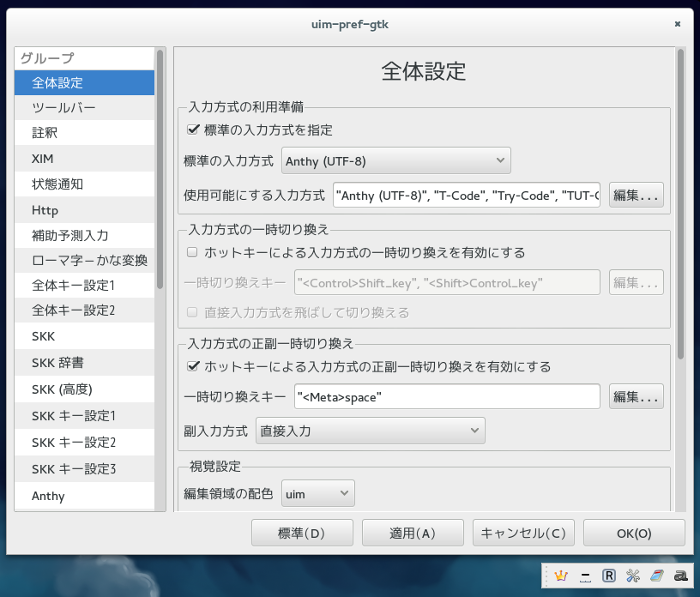
使用する入力メソッドの選択
ツールバーのアイコンでanthyを選んでおきましょう。以後は全角/半角キーで半角英数字と日本語を切り替えられるようになります。 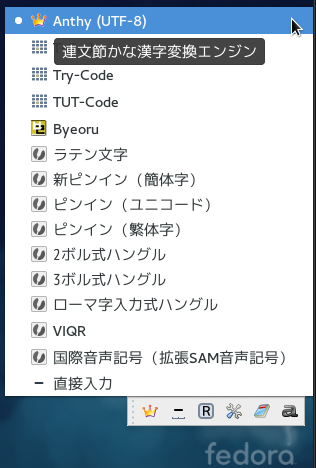 これでfcitx-anthyによる入力が可能になりました。
これでfcitx-anthyによる入力が可能になりました。 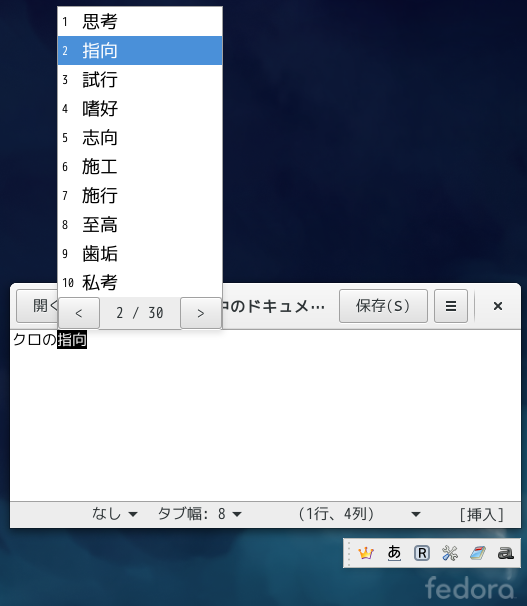
最後に
Fedoraを使っている方は標準のGNOME環境の方が多いのかなと勝手に思っているのですが、GNOMEの場合はibusが良くも悪くも統合されており、個人的な好みが別れるところだと思います。もしibusが使いづらい場合はFcitxやuim等の選択肢もあります。本記事がお役に立てば幸いです。 [adsense]